วิธีใส่เลขหน้า Word ใน Microsoft เป็นการทำงานเอกสารพื้นฐานที่ผู้ใช้งานต้องใช้เป็นประจำ วิธีใส่เลขหน้า Word แบบกำหนดเองนี้ เลือกใส่ในรายงาน บริเวณหัวกระดาษ หรือท้ายกระดาษ โดยมีวิธีดังต่อไปนี้
วิธีใส่เลขหน้า Word ในระบบปฏิบัติการ Windows
การเลือกใส่เลขหน้า Word 2010 ขึ้นไป มีวิธีการเลือกดังนี้
1. เลือก “แทรก” และคลิกไปที่ “หมายเลขหน้า” หลังจากนั้นเลือกตำแหน่งที่ต้องการให้เลขหน้าปรากฏ เช่น หัวกระดาษ หรือ ท้ายกระดาษ ในบริเวณชิดริม หรือตรงกลางหน้า
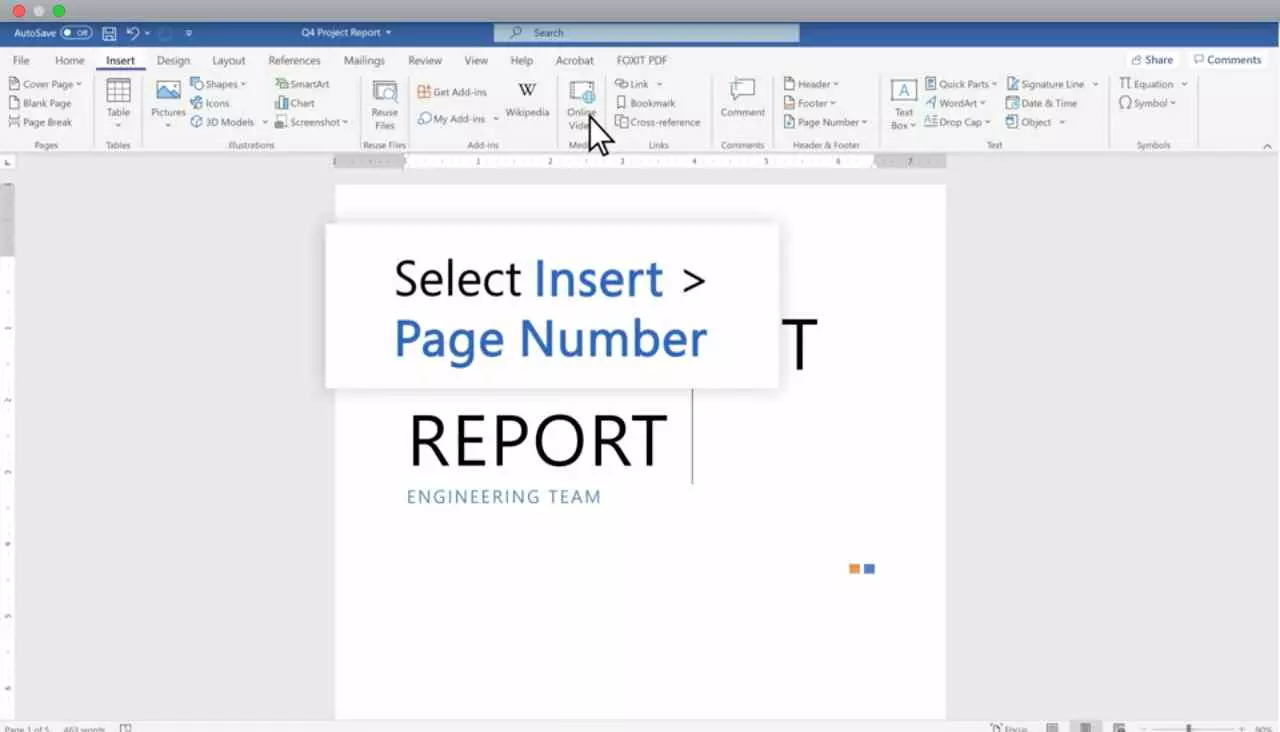
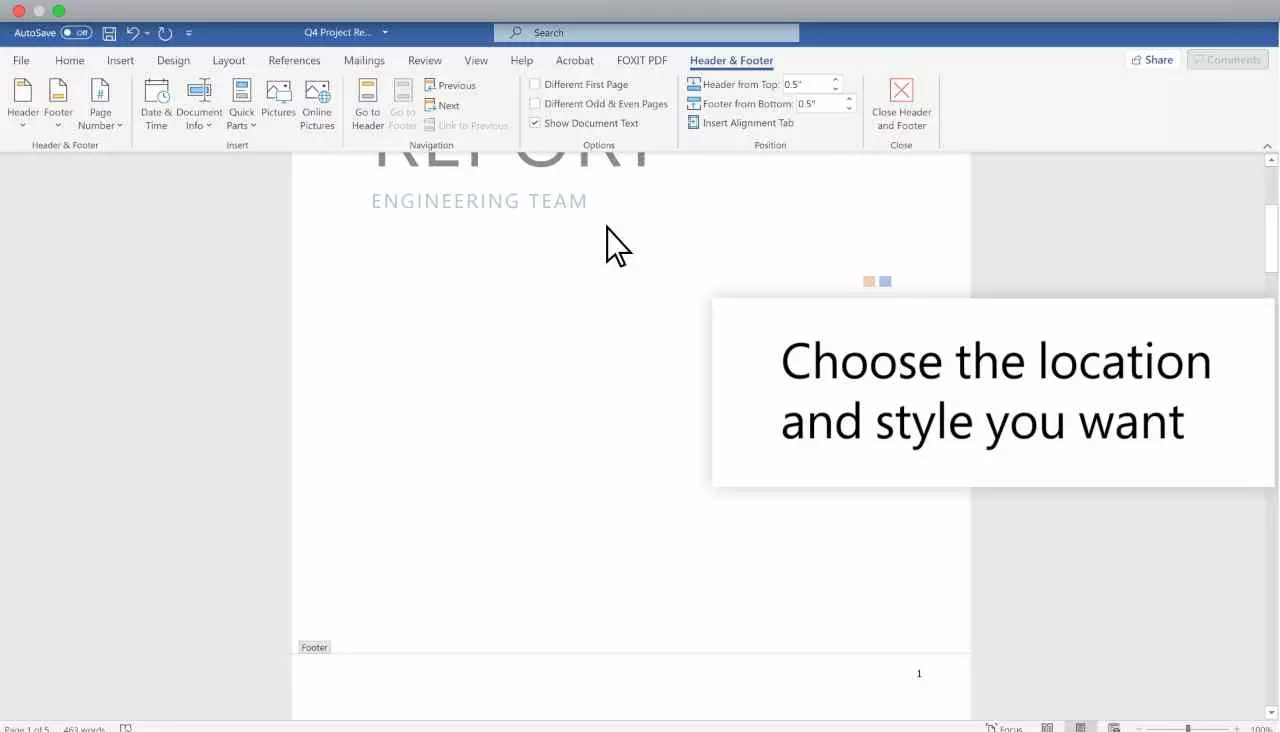
...
2. ถ้าไม่ต้องการให้เลขหน้าขึ้นปรากฏบนหน้าแรกของรายงาน ให้เลือก “หน้าแรกต่างกัน”
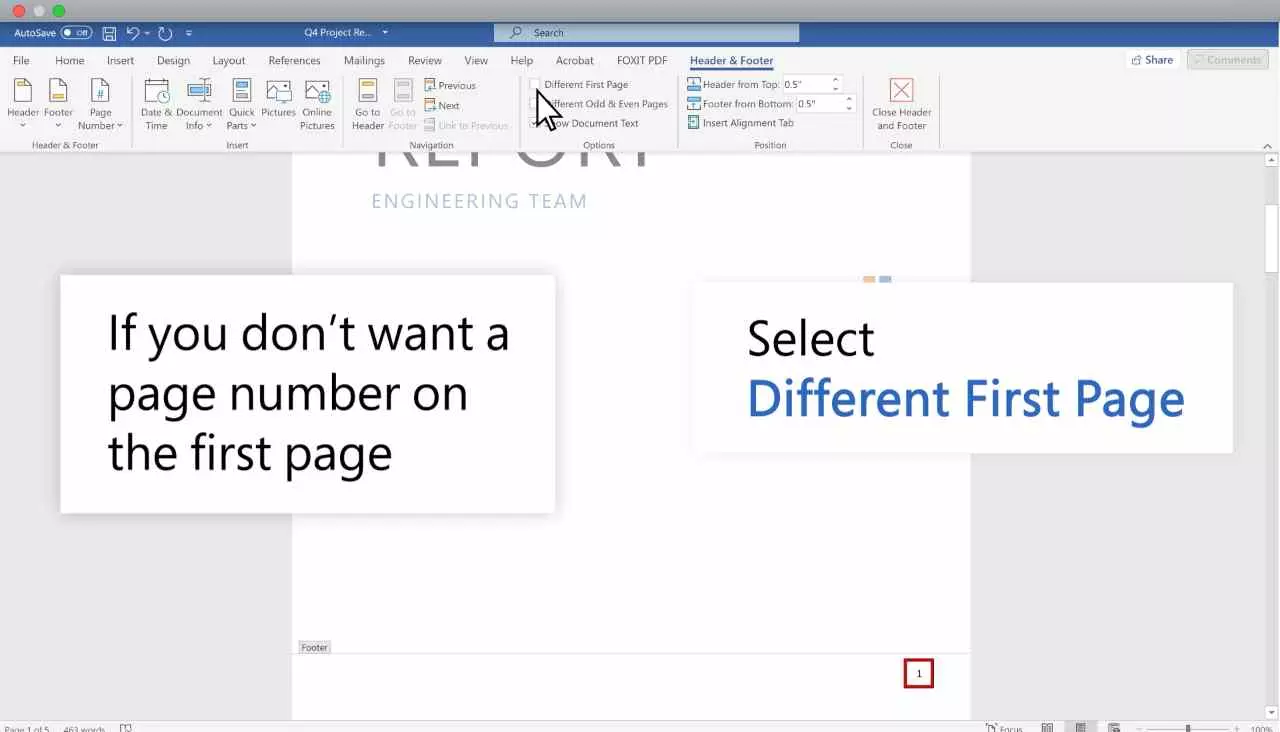
3. ถ้าต้องการใส่เลขหน้าที่เริ่มต้นด้วย 1 บนหน้าที่สอง ให้เลือก “หมายเลขหน้า > รูปแบบตัวเลขหน้า” และ “ตั้งค่าเริ่มต้น จนถึง 0”
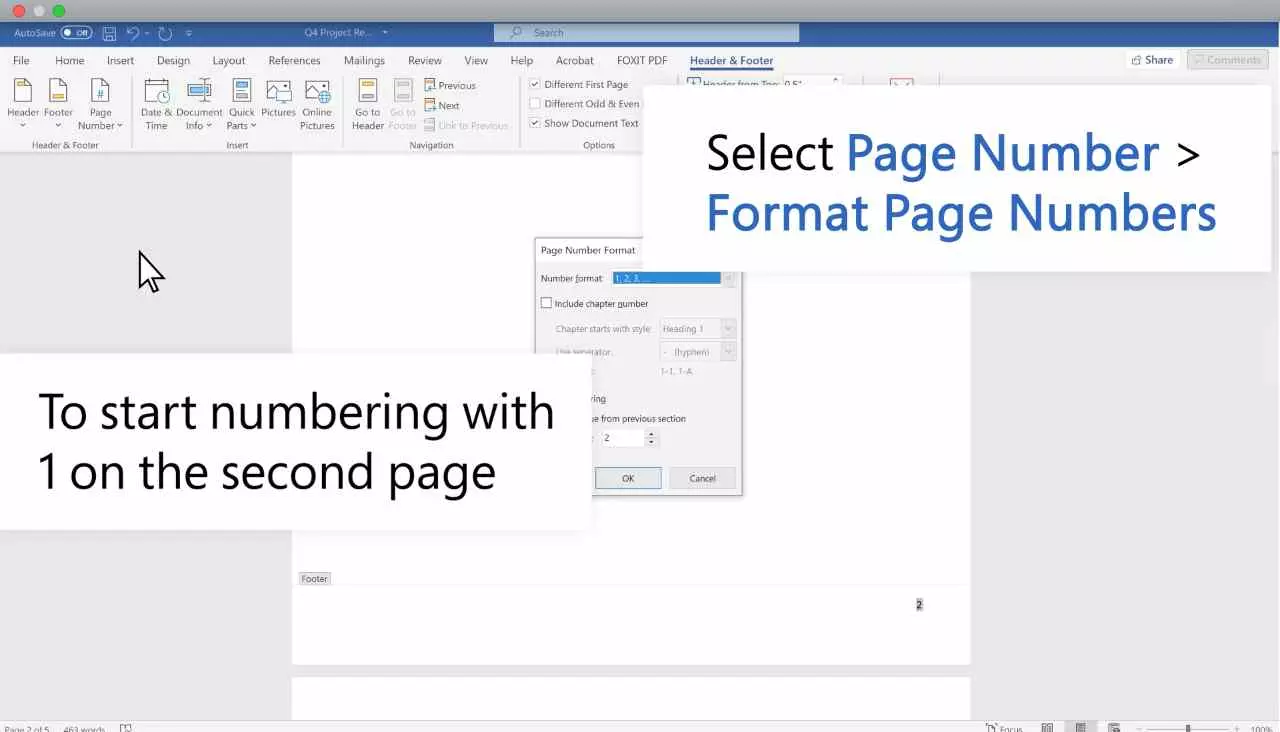
4. เมื่อคุณเสร็จสิ้นให้เลือก “ปิด” หัวกระดาษและท้ายกระดาษ หรือกด “ESC”
วิธีใส่เลขหน้า Word ในระบบปฏิบัติการ macOS
การใส่เลขหน้า Word กับคอมพิวเตอร์ระบบปฏิบัติการ macOS มีขั้นตอนคล้ายกันกับการใช้งานบน Windows ดังนี้
1. คลิกไอคอน “หมายเลขหน้า” เลือก “แทรก” และเลือก “หมายเลขหน้า”
2. เลือกตำแหน่งที่ต้องการใส่หมายเลขหน้า และเลือกจัดแนว Word จะใส่หมายเลขหน้าทุกหน้าโดยอัตโนมัติ ยกเว้นชื่อเรื่องที่ได้รับมอบหมาย
3. หากต้องการเปลี่ยนสไตล์ให้กดเลือก “รูปแบบ” และจัดรูปแบบตามที่ต้องการ
4. กด “ตกลง” สองครั้งเพื่อปิดกล่องตอบโต้ทั้งสองกล่อง
กรณีที่ผู้ใช้งานต้องการใส่เลขหน้าภายหลังจากการทำไฟล์เอกสารเสร็จแล้ว ก็สามารถเริ่มลำดับหมายเลขหน้าเอกสารภายหลังได้ หรือต้องการเปลี่ยนแปลงการจัดรูปแบบหมายเลขหน้าตามต้องการ หากมีข้อสงสัยเพิ่มเติม เข้าไปดูได้ที่เว็บไซต์ support.microsoft.com

